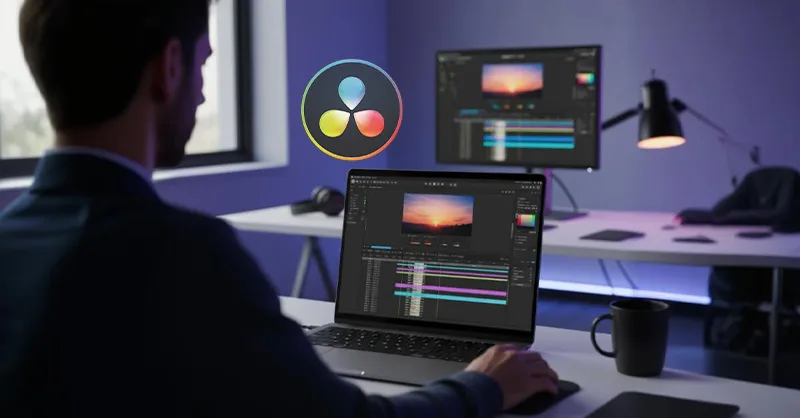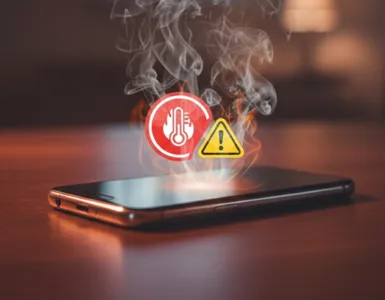Découvrir un nouveau logiciel de montage vidéo peut faire peur. Tu ouvres DaVinci Resolve et là, c’est le choc : des boutons partout, des fenêtres qui s’ouvrent sans prévenir, des mots en anglais, bref… tu te sens perdu. Mais ne t’inquiète pas 😌. Ce guide est spécialement conçu pour toi, débutant ou débutante qui veut apprendre à faire du montage simple, rapide et efficace avec DaVinci Resolve.
On va y aller étape par étape, avec des phrases simples, des explications claires, et un tuto vraiment facile à suivre. À la fin de cet article, tu sauras comment faire ton premier montage 🎬.
DaVinci Resolve, c’est quoi ?🎥
DaVinci Resolve, c’est un logiciel de montage vidéo gratuit (oui, gratuit) qui est utilisé par des pros du cinéma mais aussi par des débutants comme toi et moi.
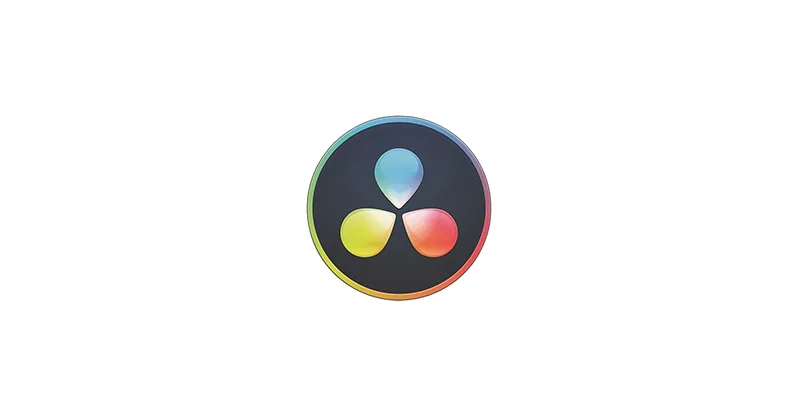
Il existe aussi une version payante, mais la version gratuite suffit largement pour faire des montages de qualité.
Ce logiciel permet de monter des vidéos, corriger les couleurs, ajouter de la musique, faire des transitions et même travailler le son comme un pro. C’est tout-en-un. Et tu n’as pas besoin d’être expert pour t’y mettre.
Installation de DaVinci Resolve💻
La première étape, c’est de télécharger le logiciel. Rends-toi sur le site officiel de Blackmagic Design. Clique sur “Download” puis choisis ton système d’exploitation (Windows, Mac ou Linux). Ensuite, installe-le comme n’importe quel autre programme.
💡 Astuce : Prends ton temps pendant l’installation. Le logiciel est assez lourd, donc sois patient.
Premiers pas dans DaVinci Resolve🧐
Quand tu ouvres DaVinci Resolve pour la première fois, tu arrives dans le Project Manager. C’est ici que tu vas créer ton projet.
Clique sur “New Project”, donne-lui un nom simple comme “Mon premier montage” et appuie sur “Create”.
Tu arrives alors sur une interface divisée en plusieurs onglets en bas de l’écran :
- Media : pour importer tes fichiers
- Cut : pour faire un montage rapide
- Edit : pour faire un montage plus détaillé
- Fusion : pour les effets spéciaux (on n’y touche pas tout de suite)
- Color : pour corriger les couleurs
- Fairlight : pour le son
- Deliver : pour exporter la vidéo
👉 Pour débuter, tu vas surtout utiliser Media, Edit et Deliver. Pas besoin de tout apprendre d’un coup.
Importer tes fichiers (vidéo, musique, images)📂
Va dans l’onglet Media. Clique droit et choisis “Import Media”. Sélectionne ta ou tes vidéos, ta musique, tes images, et tout s’affichera dans la bibliothèque.
Tu peux aussi glisser-déposer directement tes fichiers dans l’onglet Edit.
Faire ton premier montage dans Edit ✂️
L’onglet Edit est l’endroit où la magie opère.
- Glisse ta vidéo dans la Timeline (la ligne du temps en bas).
- Découpe les parties que tu ne veux pas garder. Pour cela, place la tête de lecture là où tu veux couper et appuie sur la lame de rasoir (ou touche B).
- Supprime les parties inutiles en sélectionnant et en appuyant sur Suppr.
- Ajoute ta musique en la mettant sur une autre ligne (piste audio).
- Fais des transitions simples entre deux vidéos. Clique entre deux clips, va dans l’onglet “Effects” et choisis une transition comme le fondu enchaîné.
🎵 Tu peux aussi baisser le son ou le couper complètement si besoin. Clique sur la ligne de son et ajuste.
Ajouter du texte et des titres📝
Clique sur l’onglet Effects, puis va dans Titles. Tu trouveras plusieurs styles de texte simples à utiliser. Glisse un titre sur la timeline au-dessus de ta vidéo, puis clique dessus pour modifier le texte à ta façon (nom, date, lieu, etc.).
📌 Ne te perds pas dans les options compliquées. Commence avec “Text” tout simple.
Exporter ta vidéo avec Deliver 📤
Quand ton montage est prêt, il faut l’exporter pour pouvoir le partager.
- Va dans l’onglet Deliver
- Choisis YouTube ou Custom
- Donne un nom à ta vidéo
- Choisis un dossier de destination
- Clique sur “Add to Render Queue”
- Puis clique sur “Start Render”
Et voilà ! Ta vidéo est en train d’être exportée.
DaVinci Resolve ou un autre logiciel ? Comparatif rapide⭐
Tu te demandes peut-être : est-ce que DaVinci Resolve est le meilleur choix ? Voici un petit tableau comparatif avec d’autres logiciels connus :
| Logiciel | Gratuité | Facilité d’usage | Fonctionnalités | Note globale |
|---|---|---|---|---|
| DaVinci Resolve | ✅ Gratuit | ⭐⭐⭐ | ⭐⭐⭐⭐ | ⭐⭐⭐⭐ |
| Adobe Premiere Pro | ❌ Payant | ⭐⭐ | ⭐⭐⭐⭐ | ⭐⭐⭐⭐ |
| iMovie | ✅ Gratuit Mac | ⭐⭐⭐⭐ | ⭐⭐ | ⭐⭐⭐ |
| Final Cut Pro | ❌ Payant | ⭐⭐⭐⭐ | ⭐⭐⭐⭐ | ⭐⭐⭐⭐ |
| CapCut | ✅ Gratuit | ⭐⭐⭐⭐ | ⭐⭐ | ⭐⭐ |
✅ Conclusion : Pour un débutant, DaVinci Resolve est un très bon choix, surtout si tu veux évoluer et apprendre des choses plus complexes plus tard.
Conseils pour bien débuter avec DaVinci Resolve💡
- Sois patient : au début, tu vas galérer un peu, c’est normal
- Fais court : commence avec des montages de 1 à 2 minutes
- Regarde des tutos sur YouTube pour t’inspirer
- Sauvegarde souvent ton projet
- Teste, joue, recommence : tu apprendras plus vite en pratiquant
🎯 Le plus important : n’abandonne pas. Même si tu fais des erreurs, tu progresseras.
Ce qu’il faut retenir🧠
DaVinci Resolve peut paraître compliqué au premier abord, mais il est puissant et gratuit. Avec ce tuto facile à suivre, tu as maintenant toutes les bases pour créer ta première vidéo. Tu as appris à importer des fichiers, monter une vidéo, ajouter du son, du texte, des transitions et à exporter le tout.
N’oublie pas, la pratique est la clé. Plus tu utilises DaVinci Resolve, plus tu seras à l’aise. Et un jour, tu feras des montages dignes d’un pro sans même t’en rendre compte 💪.
D’autres articles intéressants à découvrir :